Bạn có thể tự hỏi, liệu có thể nâng cấp hình ảnh lên 16×? Vâng, đúng vậy! Bạn có thể chụp một hình ảnh nhỏ, chất lượng thấp và phóng to nó lên 16 lần trong khi vẫn giữ được độ rõ nét. Nhưng nó hoạt động như thế nào? Và nâng cấp 16x có nghĩa là gì?
Trong bài đăng này, chúng tôi sẽ giải thích ý nghĩa của hình ảnh 16× và đưa ra một số cách tiếp cận để đạt được điều đó. Chúng tôi cũng sẽ giới thiệu một nền tảng trực tuyến có thể nâng cấp hình ảnh nhanh chóng với độ rõ nét hình ảnh tốt nhất. Vì vậy, hãy tiếp tục đọc để tìm hiểu tất cả!
- Phần 1: Nâng cấp hình ảnh 16x có nghĩa là gì
- Phần 2: Cách nâng cấp hình ảnh lên 16x miễn phí với Topaz Gigapixel AI
- Phần 3: Cách nâng cấp hình ảnh lên 16x bằng Adobe Photoshop
- Phần 4: Cách nâng cấp hình ảnh lên 16x bằng waifu2x
- Phần thưởng: Nâng cấp hình ảnh nhanh chóng với chất lượng hình ảnh tốt nhất
Phần 1: Nâng cấp hình ảnh 16x có nghĩa là gì
Nâng cấp hình ảnh 16× có nghĩa là làm cho hình ảnh lớn hơn 16 lần. Cả chiều rộng và chiều cao đều tăng. Hình ảnh có nhiều pixel hơn để lấp đầy kích thước mới.
Nâng cấp 16× có nhiều lợi ích. Nó làm cho hình ảnh nhỏ lớn hơn mà không mất hình dạng. Nó cải thiện hình ảnh cũ bằng cách thêm nhiều chi tiết hơn. Nó giúp chơi game bằng cách làm cho đồ họa trông sắc nét hơn. Nó cũng làm cho hình ảnh sẵn sàng để in với chất lượng cao.
Nâng cấp hình ảnh AI có thể làm cho hình ảnh được nâng cấp rõ nét và mượt mà. Nó giữ cho các chi tiết sắc nét và màu sắc tươi sáng. Nhiều người sử dụng tính năng nâng cấp cho ảnh, video và nghệ thuật kỹ thuật số.
Phần 2: Cách nâng cấp hình ảnh lên 16x miễn phí với Topaz Gigapixel AI
Làm cho hình ảnh lớn hơn mà không làm giảm chất lượng là một thách thức. Topaz Gigapixel AI giải quyết vấn đề này bằng công nghệ AI tiên tiến; nó có thể giúp bạn nâng cấp hình ảnh lên 16 lần miễn phí. Nó làm cho những bức ảnh nhỏ trông rõ nét ngay cả khi được nâng cấp. Nó giữ cho các chi tiết sắc nét, giảm nhiễu và tránh các cạnh bị mờ.
Nó có thể tăng lên đến 6 lần trong một bước, nhưng bạn có thể đạt đến 16 lần bằng cách nâng cấp theo từng giai đoạn. Nó làm cho nó hoàn hảo cho ảnh, tác phẩm nghệ thuật và ảnh cũ. Không còn nghi ngờ gì nữa, Topaz Gigapixel AI là một lựa chọn tuyệt vời để làm cho hình ảnh lớn hơn trong khi vẫn giữ được chất lượng cao.
Bước 1Nhận phiên bản dùng thử miễn phí của Topaz Gigapixel AI từ trang web chính thức. Cài đặt nó trên máy tính của bạn. Sau tất cả những điều đó, hãy khởi chạy Topaz Gigapixel AI và nhấp vào Mở để tải hình ảnh của bạn.
Bước 2Trong cài đặt, chọn 4×. Nó sẽ làm cho hình ảnh của bạn lớn hơn bốn lần. Sau đó, nhấp vào Bắt đầu xử lý và chờ cho đến khi hoàn tất.
Bước 3Khi hoàn tất, hãy lưu hình ảnh đã phóng to 4 lần vào máy tính của bạn.
Bước 4Tải lại hình ảnh 4× vào Topaz Gigapixel AI. Đặt lại mức nâng cấp thành 4×. Nó sẽ biến hình ảnh 4× thành 16× kích thước ban đầu.
Bước 5Một lần nữa, nhấp vào Bắt đầu xử lý và đợi. Khi hoàn tất, hãy lưu hình ảnh đã nâng cấp 16 lần của bạn.
Phần 3: Cách nâng cấp hình ảnh lên 16x bằng Adobe Photoshop
Bạn có thể sử dụng Super Resolution của Adobe Photoshop để nâng cấp hình ảnh lên 16 lần. Tính năng này hoạt động bên trong Camera Raw (ACR) và được hỗ trợ bởi máy học. Nhưng Super Resolution của Photoshop chỉ nâng cấp 2 lần tại một thời điểm. Để đạt 16 lần, bạn cần nâng cấp theo từng bước. Tính năng này tuyệt vời cho những bức ảnh có độ phân giải thấp cần phiên bản lớn hơn, rõ nét hơn. Tính năng này hoạt động tốt nhất với hình ảnh RAW nhưng cũng có thể sử dụng trên JPEG và PNG.
Bước 1Khởi chạy Adobe Photoshop và tải hình ảnh của bạn lên.
Bước 2Nhấp chuột phải vào hình ảnh trong Bộ lọc thô của máy ảnh và chọn Nâng cao. Kiểm tra giải pháp tối ưu tùy chọn và áp dụng nó. Nó sẽ tăng gấp đôi kích thước (2×).
Bước 3Mở lại hình ảnh đã được nâng cấp và lặp lại giải pháp tối ưu để nhân đôi nó lần nữa. Tiếp tục lặp lại cho đến khi đạt 16×.
Bước 4Khi đạt đến 16x, hãy lưu hình ảnh cuối cùng.
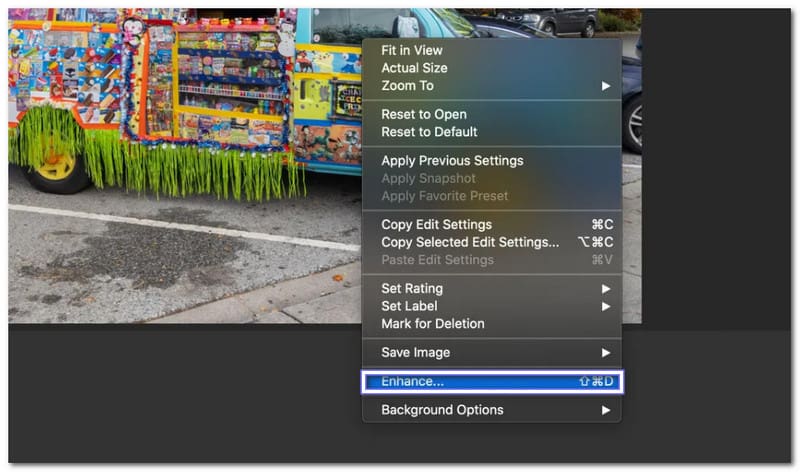
Phần 4: Cách nâng cấp hình ảnh lên 16x bằng waifu2x
Một trình nâng cấp hình ảnh 16x trực tuyến giúp hình ảnh nhỏ to hơn mà không làm giảm chất lượng là waifu2x. Nó sử dụng AI để nâng cấp hình ảnh trong khi vẫn giữ cho chúng rõ nét và sắc nét. Nó hoạt động tốt nhất cho ảnh theo phong cách anime và nghệ thuật kỹ thuật số.
Công cụ này có thể phóng to hình ảnh lên đến 2 lần. Nhưng bạn có thể lặp lại quy trình để đạt đến 16 lần. Ngoài ra, bạn có thể chọn chọn thấp, trung bình, cao hoặc cao nhất để giảm nhiễu. Tuy nhiên, hãy lưu ý rằng nó sẽ để lại một số hiện vật trong hình ảnh của bạn. Nhưng dù sao, đây vẫn là một trong những WebP hoặc Trình nâng cấp PNG bạn có thể tin cậy.
Bước 1Truy cập trang web chính thức của waifu2x bằng trình duyệt của bạn.
Bước 2Nhấp chuột Chọn tập tin và chọn hình ảnh bạn muốn nâng cấp. Bên dưới Phong cách, chỉ định hình ảnh của bạn bằng cách đặt một dấu đầu dòng bên cạnh tác phẩm nghệ thuật, Tác phẩm nghệ thuật/Quét, hoặc là ảnh.
Bước 3Lựa chọn 2× bên trong Nâng cấp lựa chọn. Sau đó, chọn Giảm tiếng ồn cao nhất để có chất lượng tốt hơn.
Bước 4Đánh Đổi và lưu lại 2× hình ảnh được nâng cấp.
Bước 5Mở hình ảnh mới trong waifu2x và nâng cấp nó một lần nữa để 2×. Tiếp tục làm như vậy cho đến khi đạt 16× (2× → 4× → 8× → 16×). Sau đó, lưu hình ảnh đã nâng cấp 16× và sử dụng khi cần.
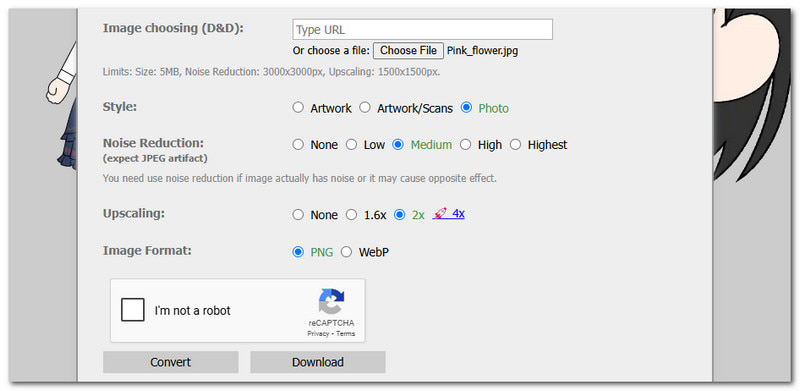
Phần thưởng: Nâng cấp hình ảnh nhanh chóng với chất lượng hình ảnh tốt nhất
Bạn có cần làm cho hình ảnh của mình lớn hơn và rõ nét hơn một cách nhanh chóng không? AVAide Image Upscaler có thể làm điều đó trong vài giây! Công cụ này nâng cấp hình ảnh nhanh chóng trong khi vẫn giữ được chất lượng tốt nhất. Nó sử dụng công nghệ AI để làm sắc nét hình ảnh mờ, loại bỏ nhiễu và tăng độ phân giải. Chỉ với một cú nhấp chuột, bạn có thể phóng to hình ảnh lên đến 8 lần.
AVAide Image Upscaler hỗ trợ hình ảnh JPG, JPEG và BMP. Nó hoạt động tuyệt vời với hình ảnh người, động vật, sản phẩm, ô tô và đồ họa. Bạn có thể sử dụng ảnh được nâng cao cho mục đích thương mại điện tử, in ấn hoặc bất kỳ mục đích nào khác. Không giống như các công cụ khác, không có hình mờ và miễn phí sử dụng. Bạn không cần cài đặt bất kỳ thứ gì. Chỉ cần tải ảnh lên, để AI thực hiện phép thuật của nó và tải xuống phiên bản chất lượng cao.
Bước 1Mở trình duyệt web của bạn và truy cập AVAide Image Upscaler. Không cần tải xuống, không cần cài đặt; mọi thứ đều hoạt động hoàn toàn trực tuyến.
Bước 2Bạn sẽ thấy phần nhập trong giao diện; bạn có thể nhấp vào Chọn một bức ảnh hoặc thả và dán hình ảnh của bạn để nhập hình ảnh bạn muốn làm việc. Bạn có thể tải lên JPG, PNG, và BMP.
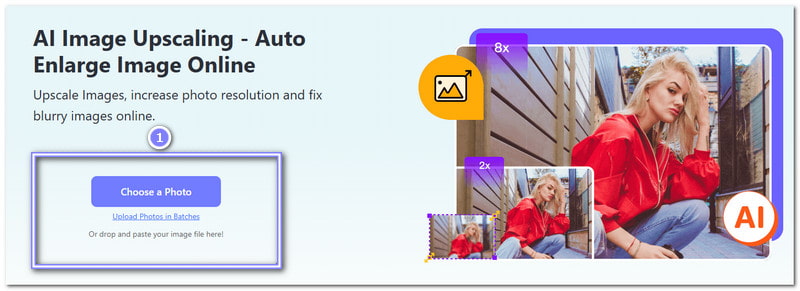
Bước 3AVAide Image Upscaler sẽ xử lý và nâng cấp hình ảnh của bạn khi bạn chọn nó. Bạn có thể thấy hình ảnh gốc ở bên trái và ảnh đã nâng cấp ở bên phải. Bạn có thể di chuyển con trỏ xung quanh hình ảnh để xem chi tiết rõ ràng hoặc ở chế độ thu phóng.
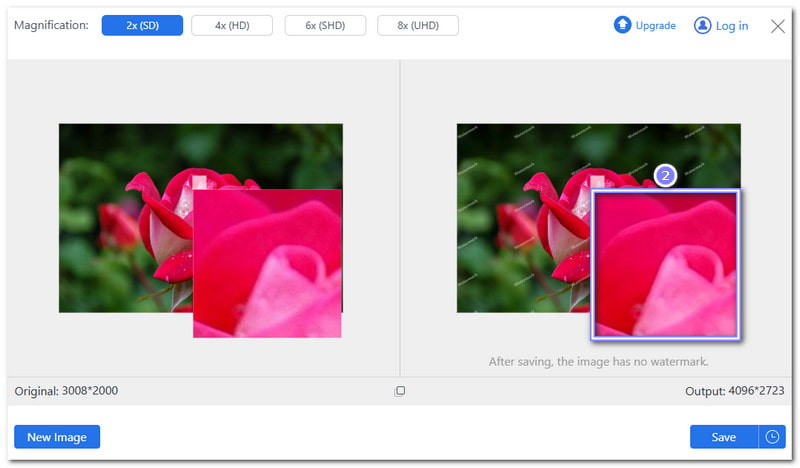
Bước 4Như bạn có thể thấy, hình ảnh đã được nâng cấp 2× theo mặc định. Nếu bạn muốn phóng to, hãy đến tùy chọn Phóng to và chọn 4×, 6×, hoặc 8×. Tuy nhiên, 6× và 8× yêu cầu bạn phải nâng cấp gói của mình. Nhưng điều đó rất đáng giá vì nó có thể phóng to hình ảnh của bạn trong khi vẫn cung cấp độ rõ nét tốt nhất.
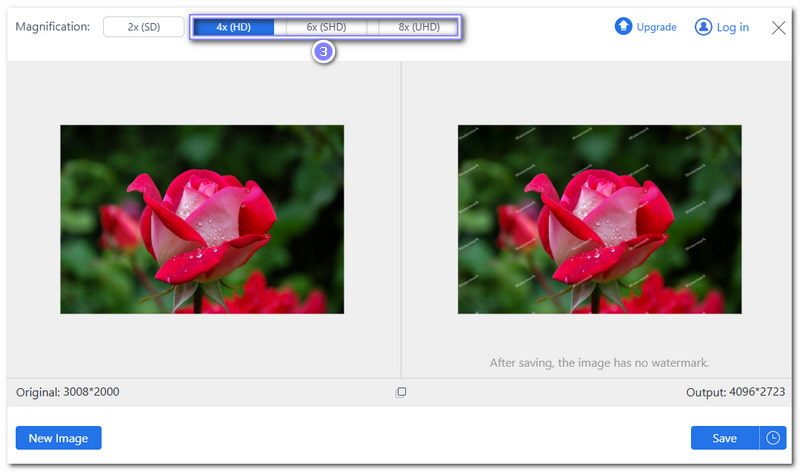
Bước 5Sau khi hài lòng hãy nhấn vào Cứu nút ở góc phải của giao diện. Bây giờ, bạn có ảnh lớn hơn, sắc nét hơn và rõ hơn, hoàn hảo cho bất cứ điều gì bạn cần.
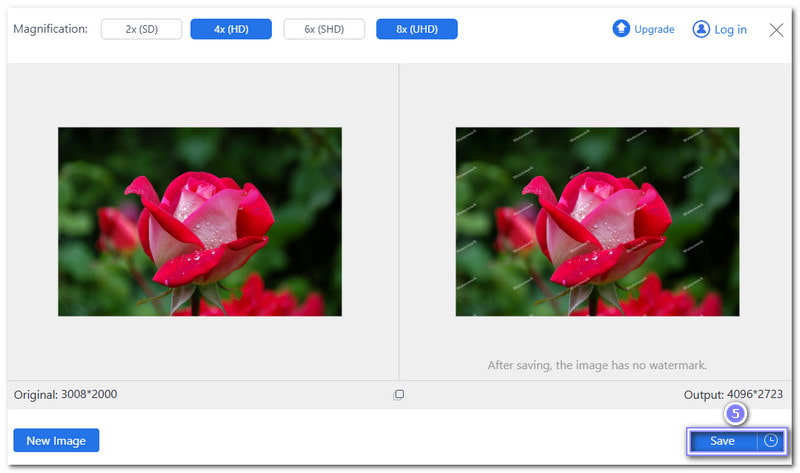
Nâng cấp hình ảnh của bạn lên đến 16 lần không phải là điều không thể với các công cụ như Topaz Gigapixel AI, Photoshop và waifu2x. Các công cụ này có thể có các cách tiếp cận khác nhau để giúp bạn, nhưng tất cả chúng đều sử dụng AI để hình ảnh nâng cấp 16× để làm cho ảnh lớn hơn mà không làm mất chi tiết.
Nhưng nếu bạn muốn thứ gì đó đơn giản, nhanh chóng và thiết thực, hãy thử AVAide Image Upscaler. Nó có thể làm sắc nét ảnh mờ, loại bỏ nhiễu và tăng cường chi tiết chỉ bằng một cú nhấp chuột. Bạn có thể phóng to ảnh lên đến 8 lần mà không có bất kỳ hình mờ hoặc mất chất lượng nào. Nó miễn phí, an toàn và hoạt động trên mọi trình duyệt!
Luôn nhớ rằng hình ảnh đẹp không nên bị mờ hoặc bị vỡ điểm ảnh. Với công cụ phù hợp, bạn có thể làm cho bất kỳ bức ảnh nào trở nên rõ nét và sắc nét.

Nâng cấp hình ảnh
Công nghệ AI của chúng tôi sẽ tự động nâng cao chất lượng hình ảnh của bạn, loại bỏ nhiễu và sửa hình ảnh bị mờ trực tuyến.
THỬ NGAY BÂY GIỜ



